Není pravdou, že všechna videa na TikToku musí být stoprocentně autorská. Některé profily se dokonce specializují na opětovné sdílení obsahu od jiných uživatelů. Samozřejmě, vždy je nejlepší se předem domluvit s původním tvůrcem, aby se předešlo případným problémům.
TikTok se snaží uživatele odrazovat od hromadného sdílení obsahu tím, že k uloženým a znovu odeslaným videím přidává svůj vodoznak. Naštěstí existuje způsob, jak sdílet videa bez tohoto vodoznaku.
Čtěte dále a naučte se, jak sdílet cizí video bez vodoznaku na různých typech zařízení.
Jak znovu zveřejnit video z TikToku od jiného uživatele na iPhonu
Zde je postup, jak publikovat video od jiného uživatele TikToku bez loga:
- Spusťte aplikaci TikTok a najděte video, které chcete sdílet.
- U videa klikněte na ikonu sdílení, která se nachází v levé části obrazovky.
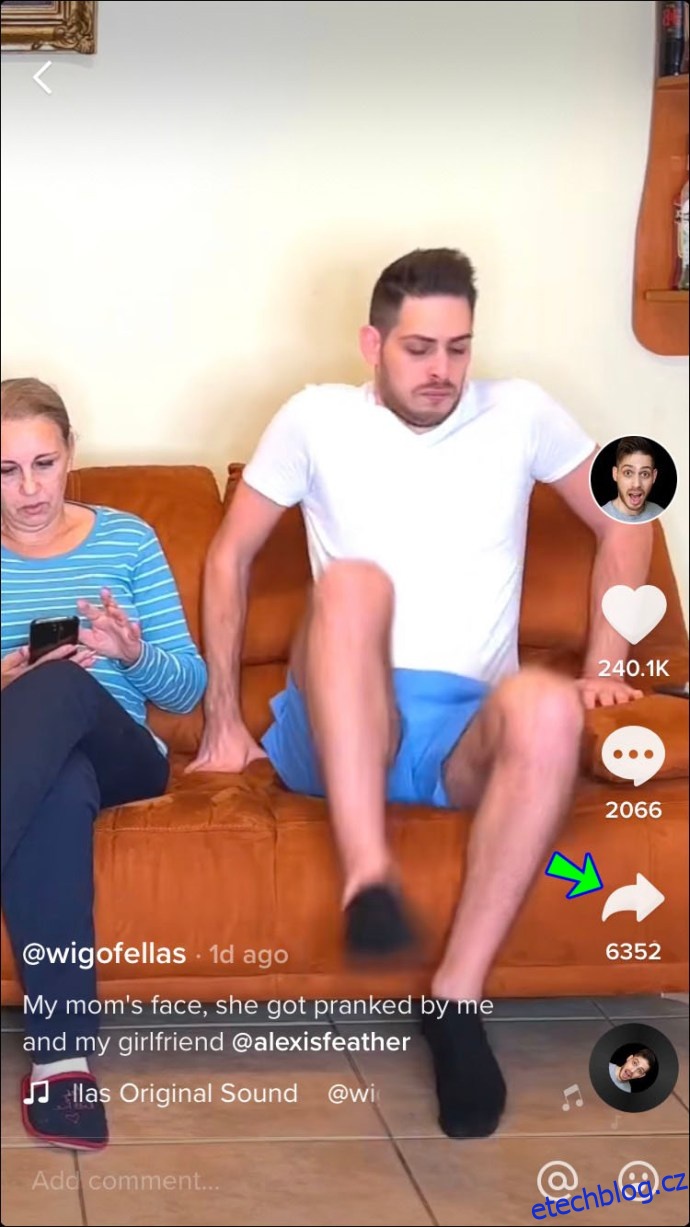
- V nabídce, která se objeví, vyberte možnost „Kopírovat odkaz“ v sekci „Sdílet do“. Tímto se odkaz na video uloží do schránky vašeho zařízení.
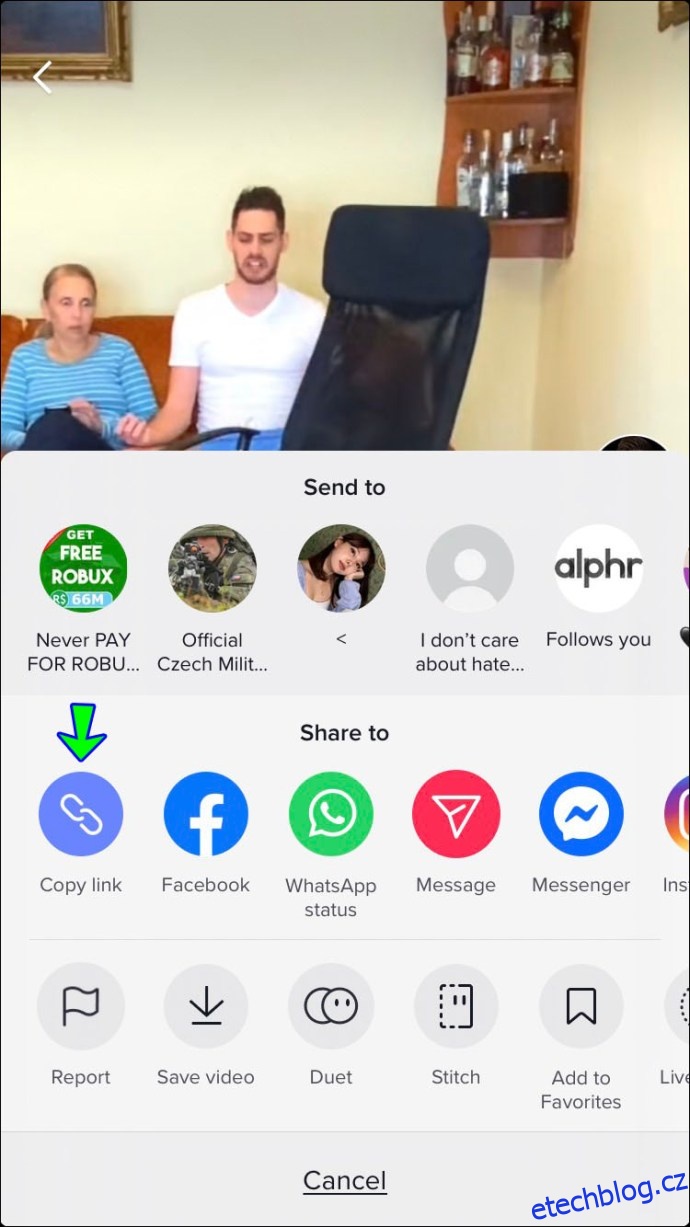
- Otevřete webovou stránku pro stažení videí z TikToku, kde můžete stáhnout video bez vodoznaku.
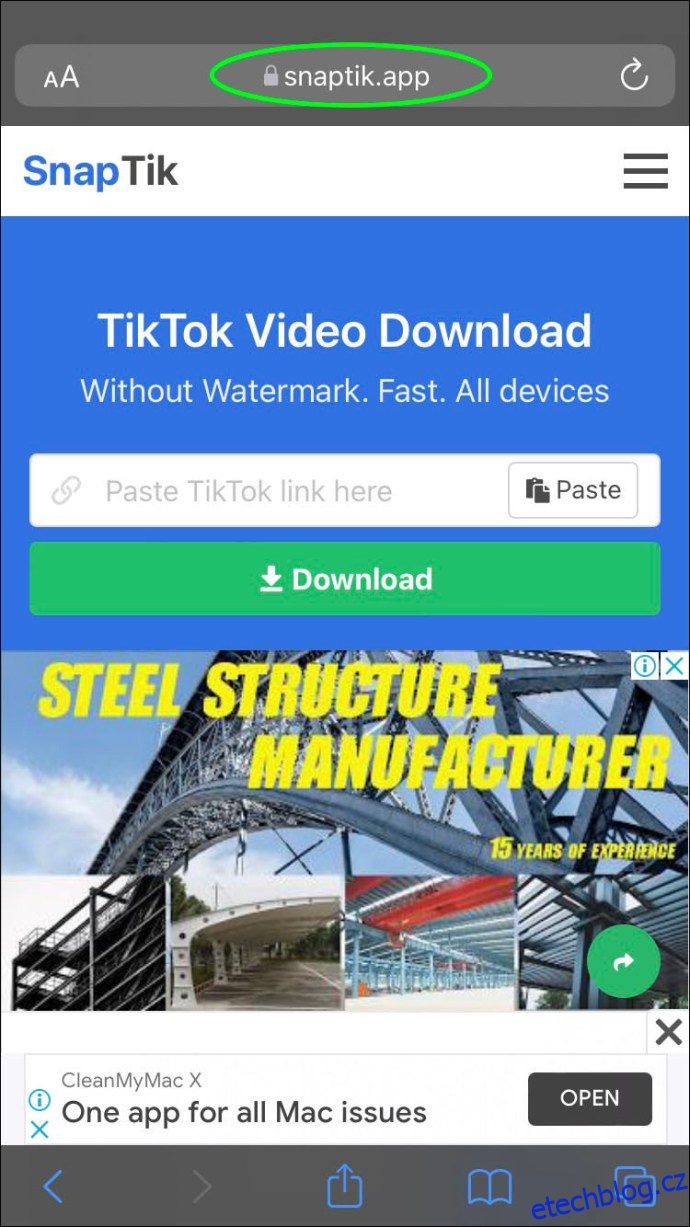
- Na webové stránce vložte zkopírovaný odkaz do prázdného textového pole.
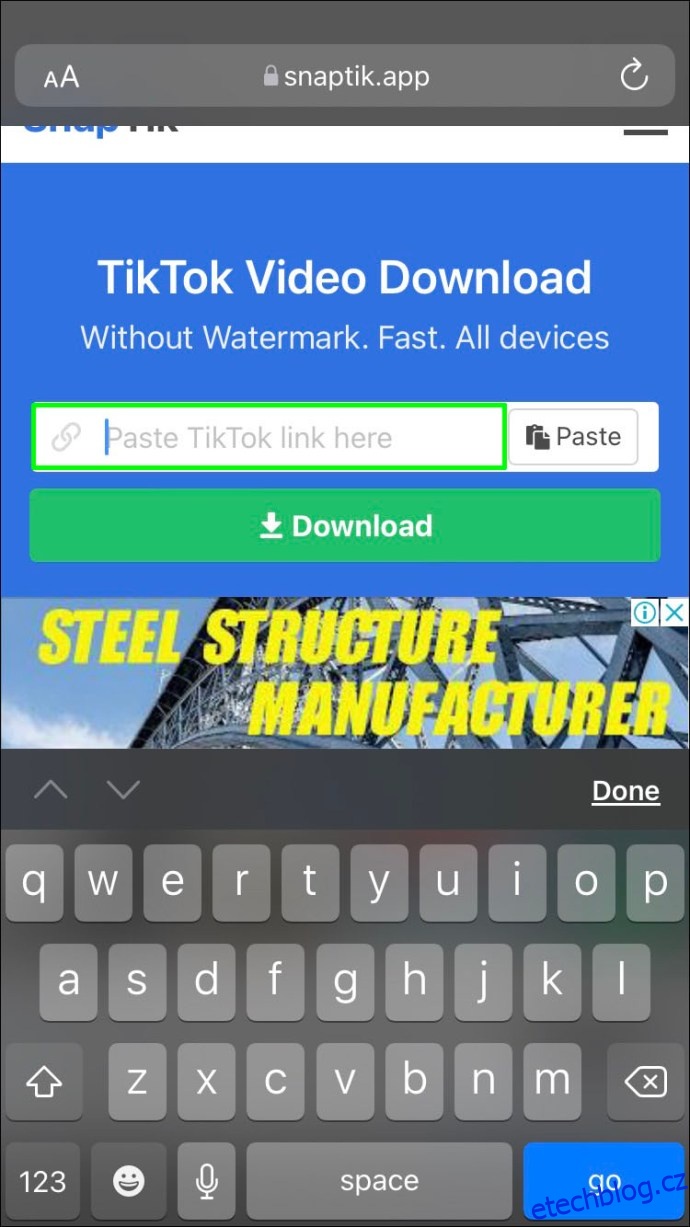
- Klikněte na zelenou ikonu „Stáhnout“, čímž zahájíte proces stahování.
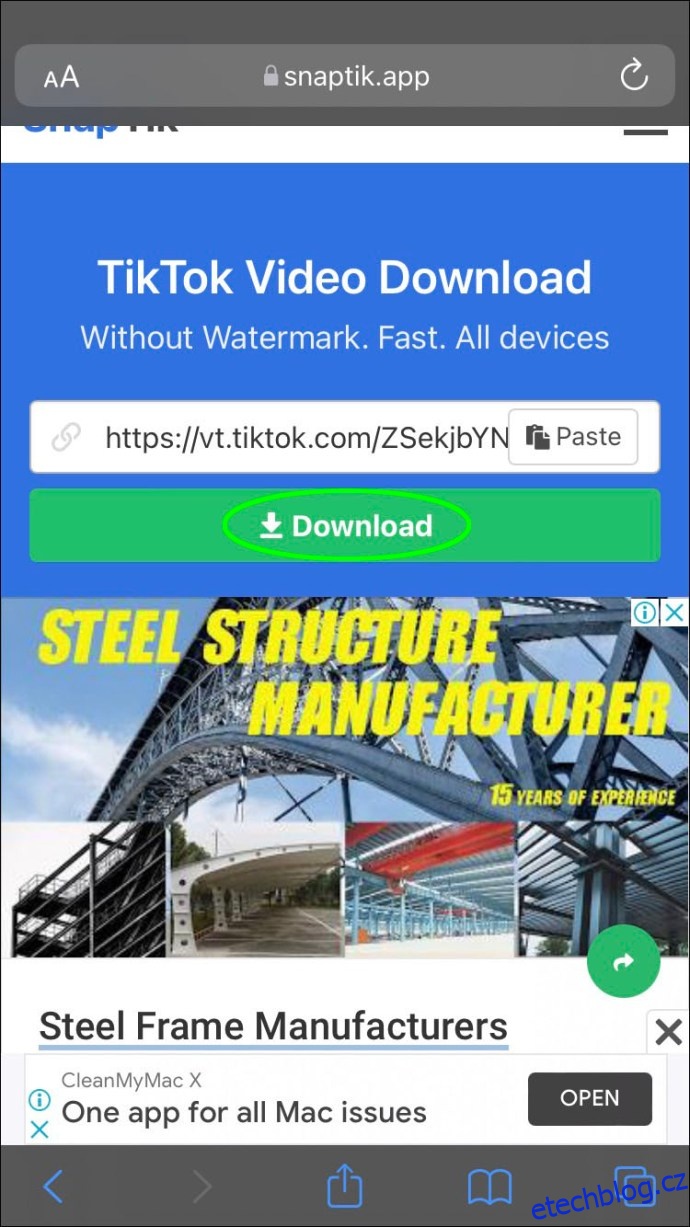
- Po zpracování videa se zobrazí tři tlačítka pro stažení: „Stáhnout server 01“, „Stáhnout server 02“ a „Stáhnout server 03“.
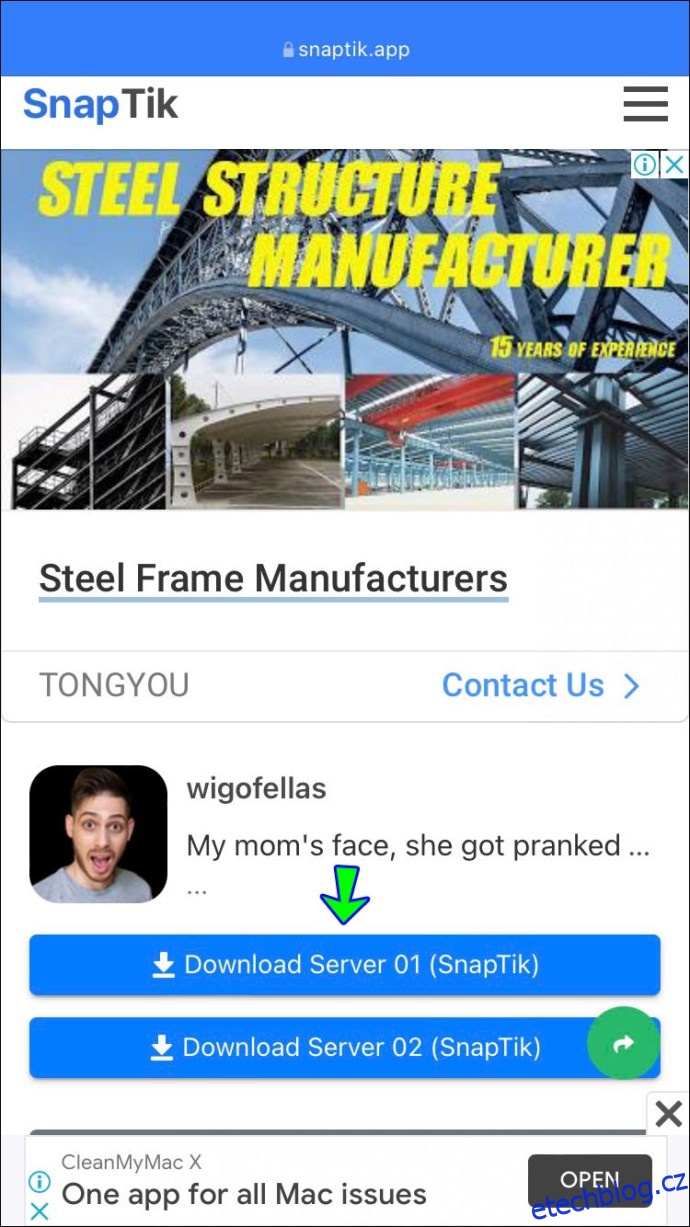
- Klikněte na libovolné z těchto tlačítek a video se začne stahovat. Budete dotázáni, zda chcete video zobrazit nebo stáhnout. Pokud jeden server selže, můžete zkusit jiný.
- Klikněte na „Stáhnout“.
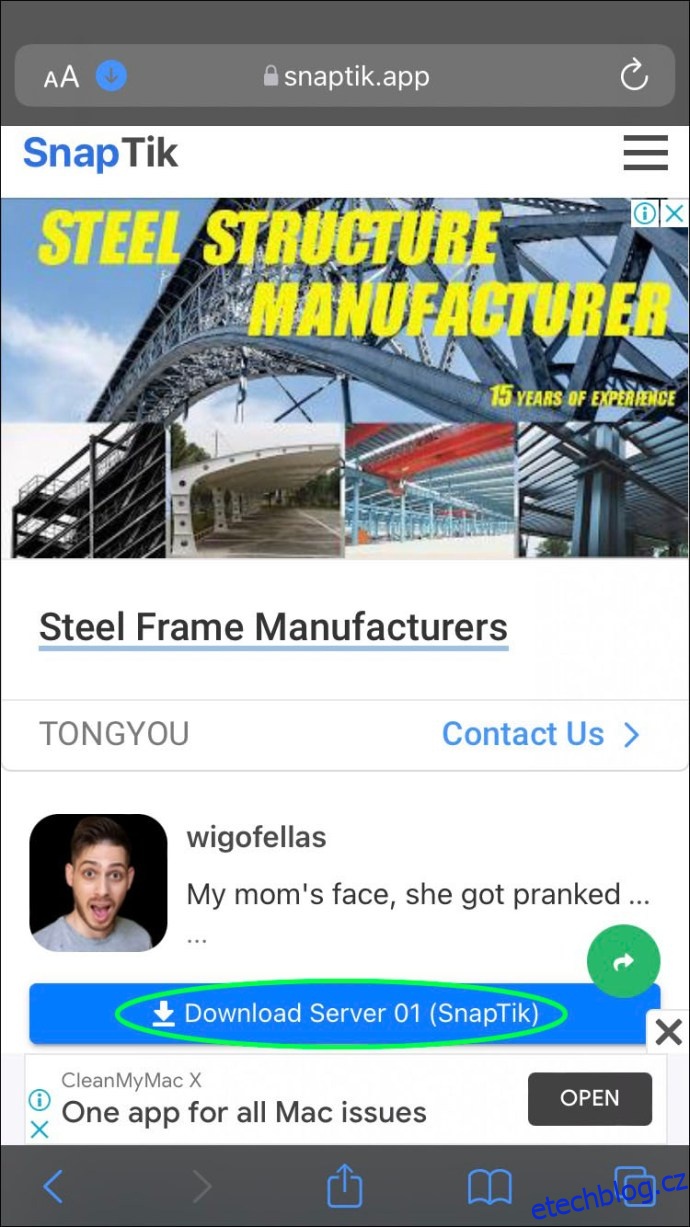
- Po stažení videa ho otevřete kliknutím na ikonu stahování v horním panelu.
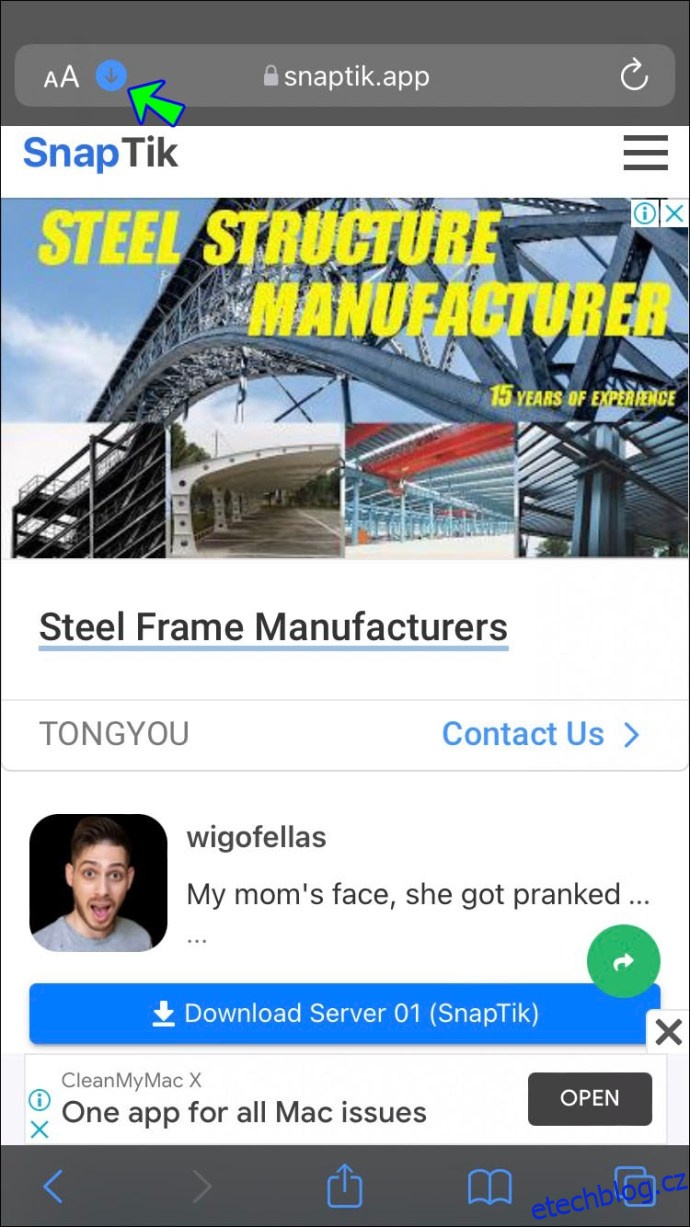
- Pokud chcete video uložit do složky s fotografiemi, klikněte na ikonu sdílení v dolním panelu a poté vyberte „Uložit video“.
Pro opětovné odeslání videa na TikTok: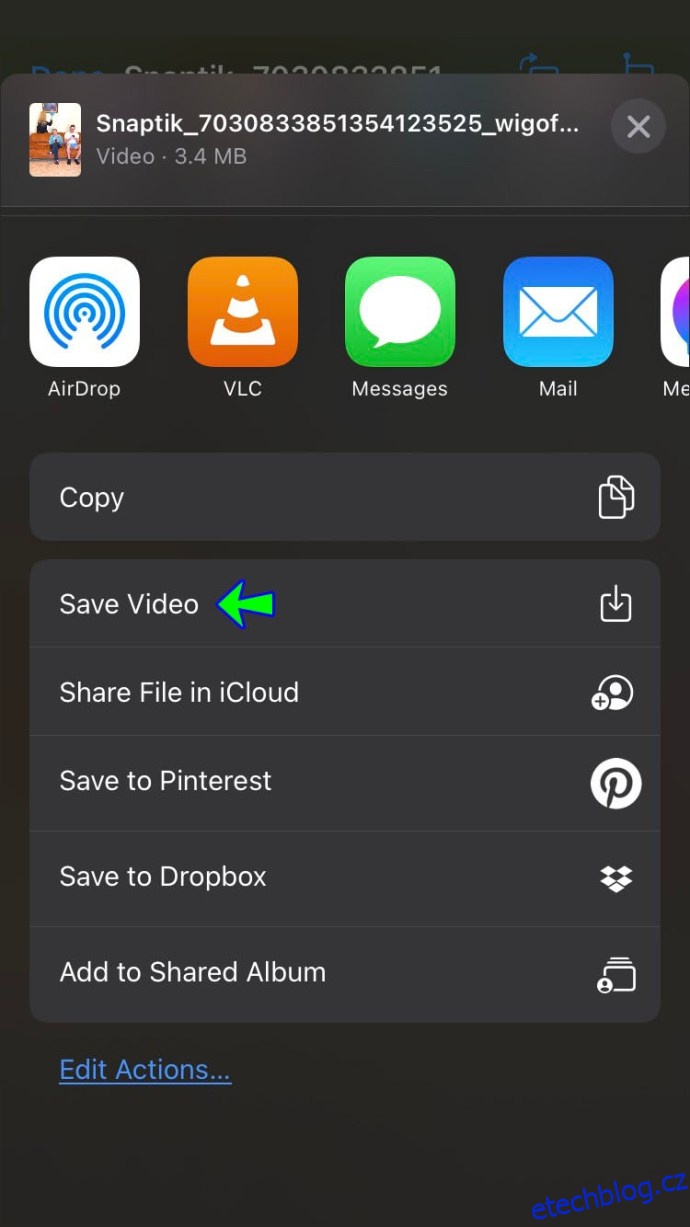
- V aplikaci TikTok klepněte na ikonu plus (+) umístěnou v dolním navigačním panelu.
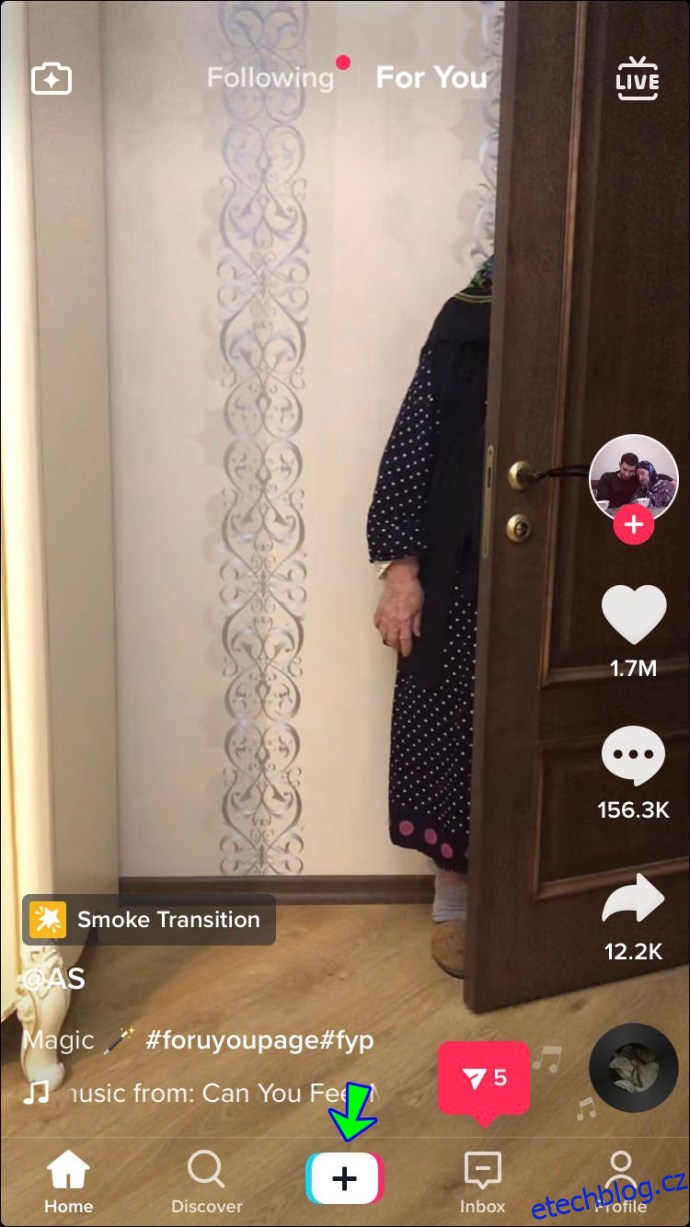
- Na obrazovce pro nahrávání videa klikněte na „Nahrát“ a otevřete složku s fotografiemi.
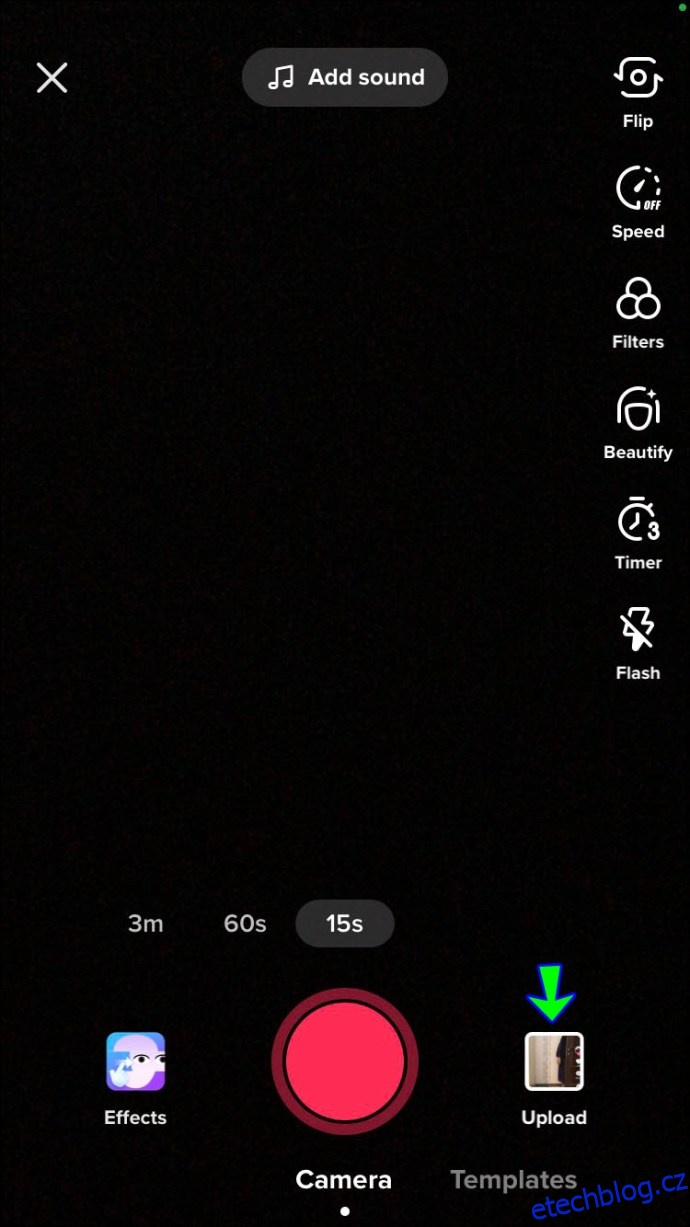
- Najděte a vyberte uložené video a klikněte na „Další“.
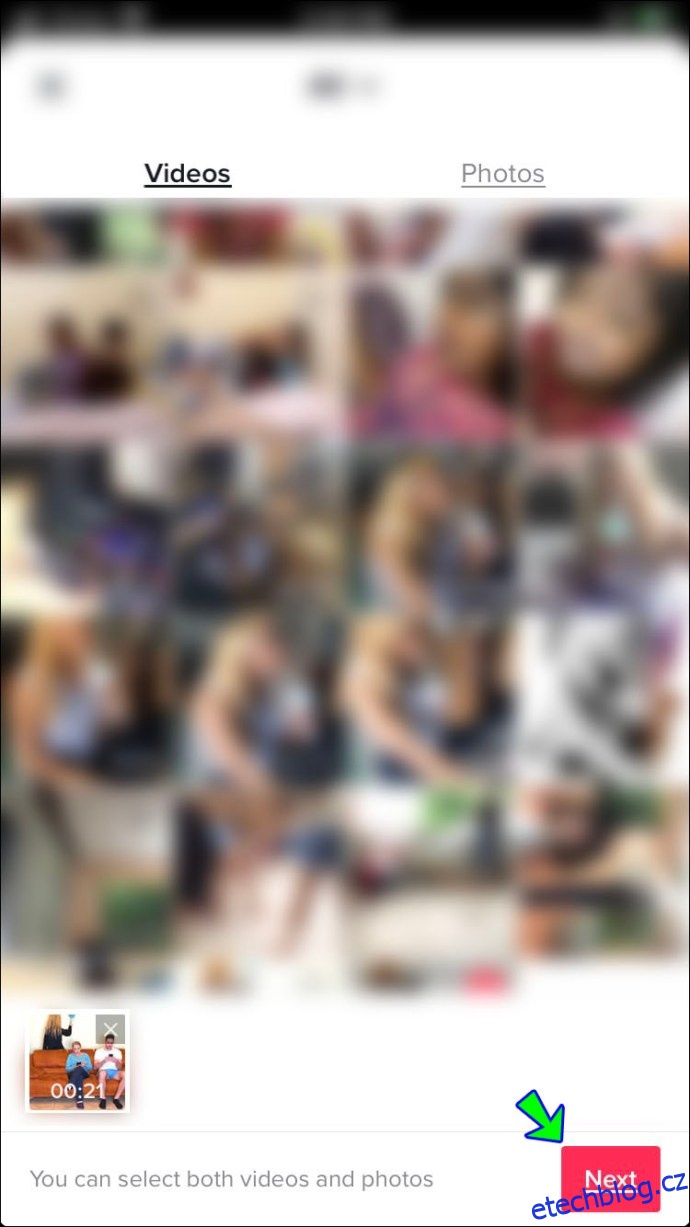
- Nyní můžete video upravit a zkrátit, pokud chcete. Až budete hotovi, klikněte na „Další“.
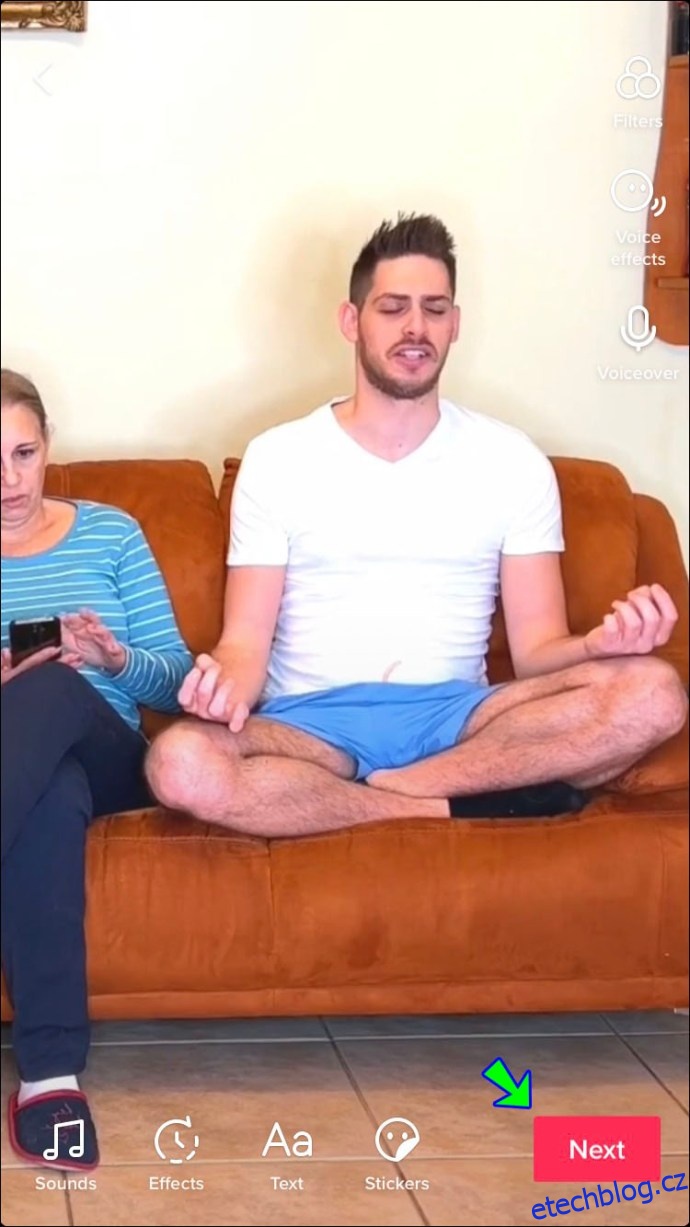
- Přidejte k videu popis a klikněte na „Zveřejnit“.
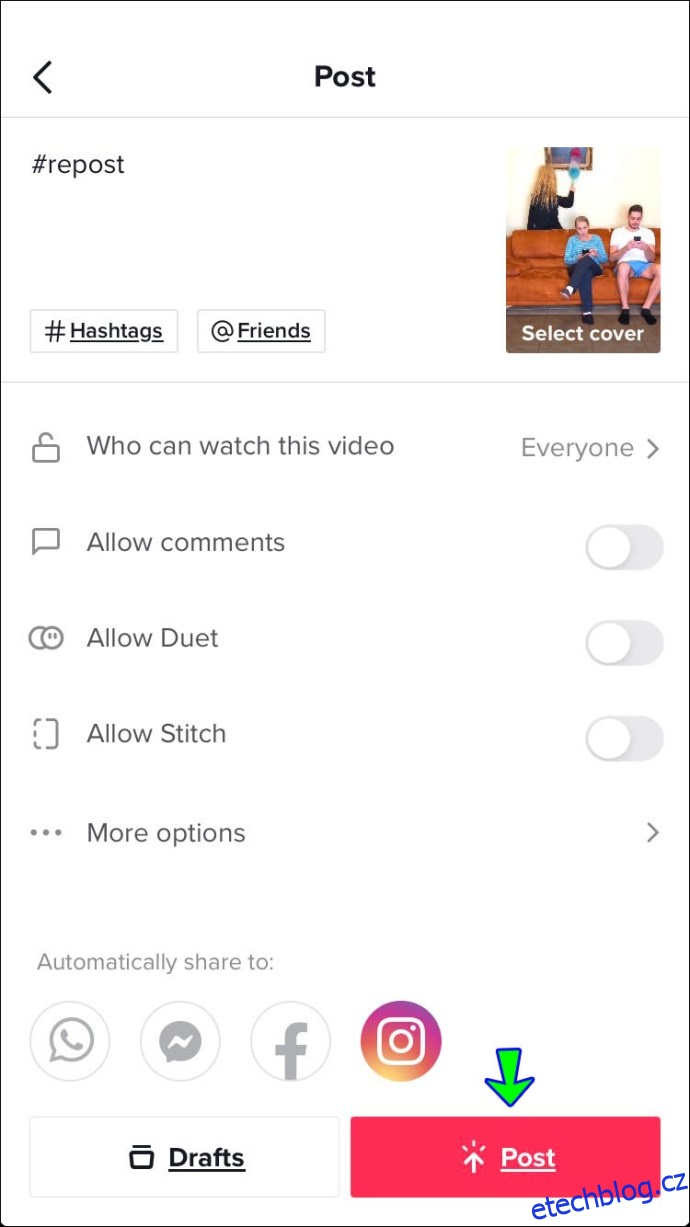
Vaše nově zveřejněné video bude bez loga TikToku.
Jak znovu sdílet video z TikToku od jiného uživatele na Androidu
Zde je návod, jak se zbavit loga TikToku a sdílet video od jiného uživatele pomocí zařízení Android:
- Otevřete aplikaci TikTok a najděte video, které chcete znovu sdílet.
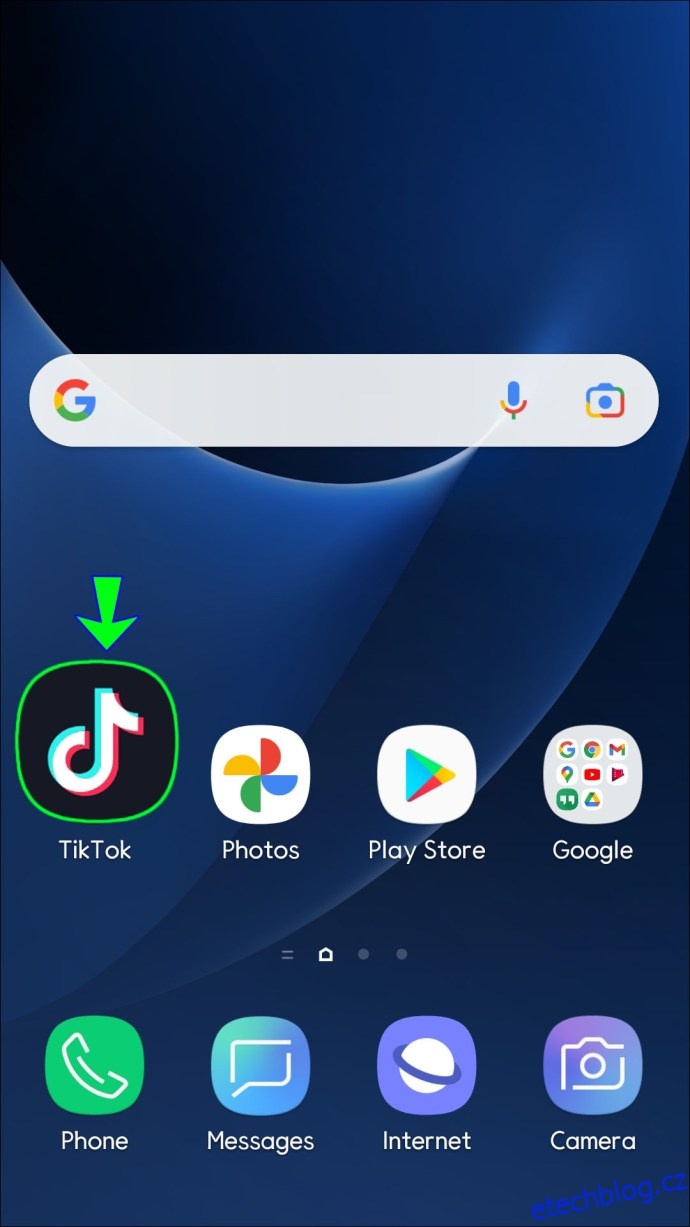
- Klepněte na ikonu sdílení umístěnou vlevo od videa.
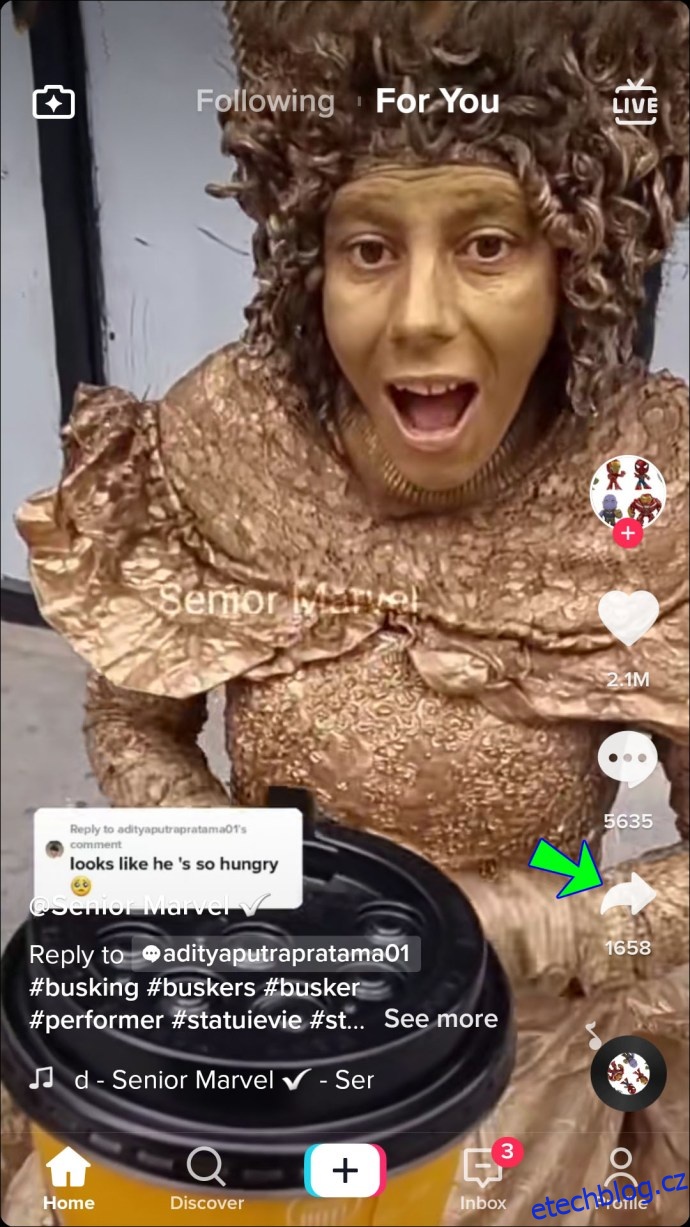
- V nabídce pod sekcí „Sdílet do“ klikněte na „Kopírovat odkaz“. Odkaz na video se uloží do schránky vašeho zařízení.
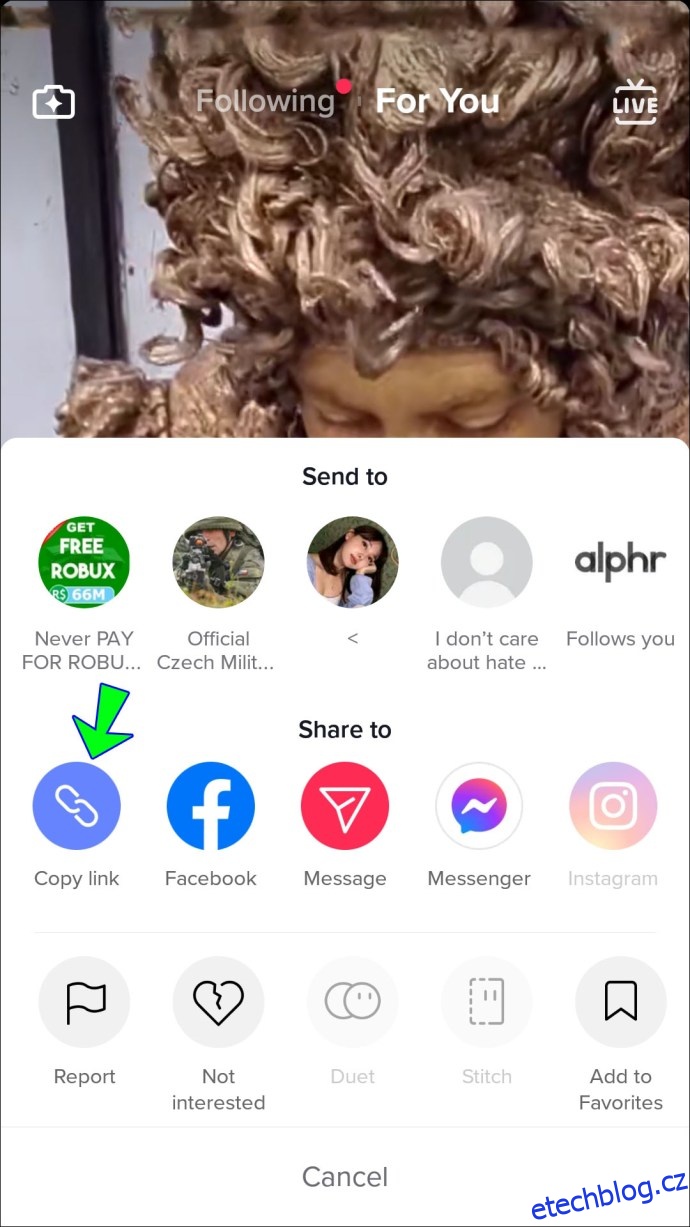
- Přejděte na webovou stránku pro stahování videí z TikToku, kde můžete stáhnout a uložit video bez loga TikToku.
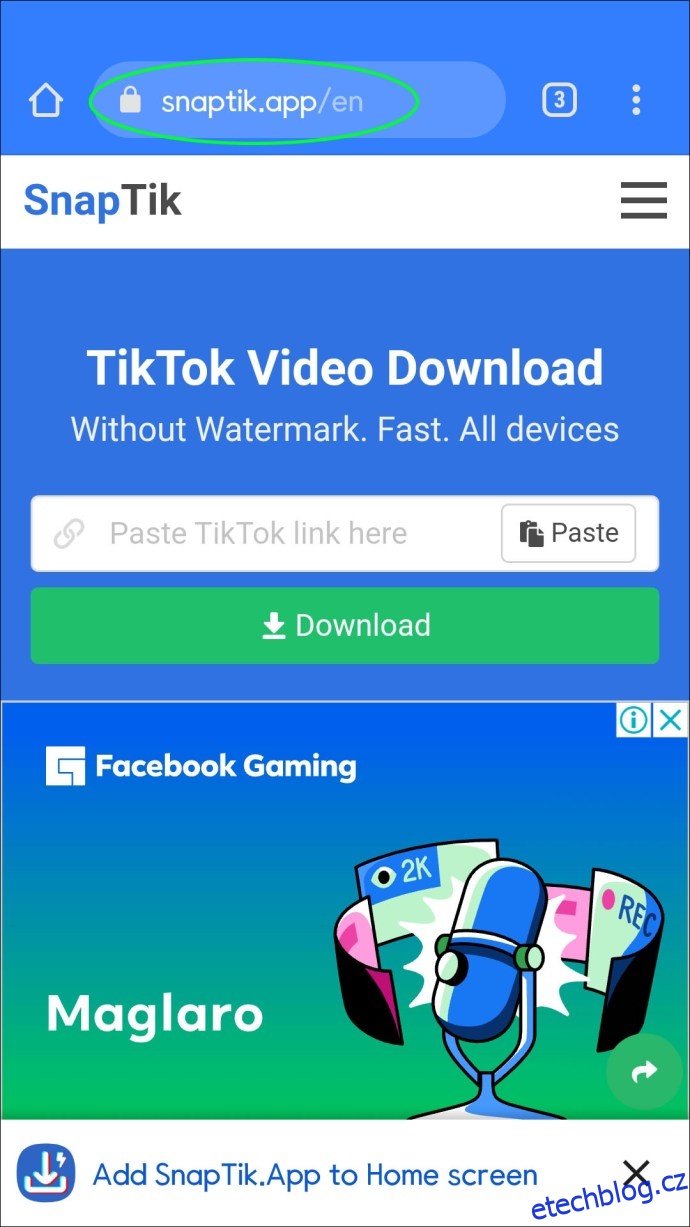
- Vložte odkaz na video do prázdného pole na webu.
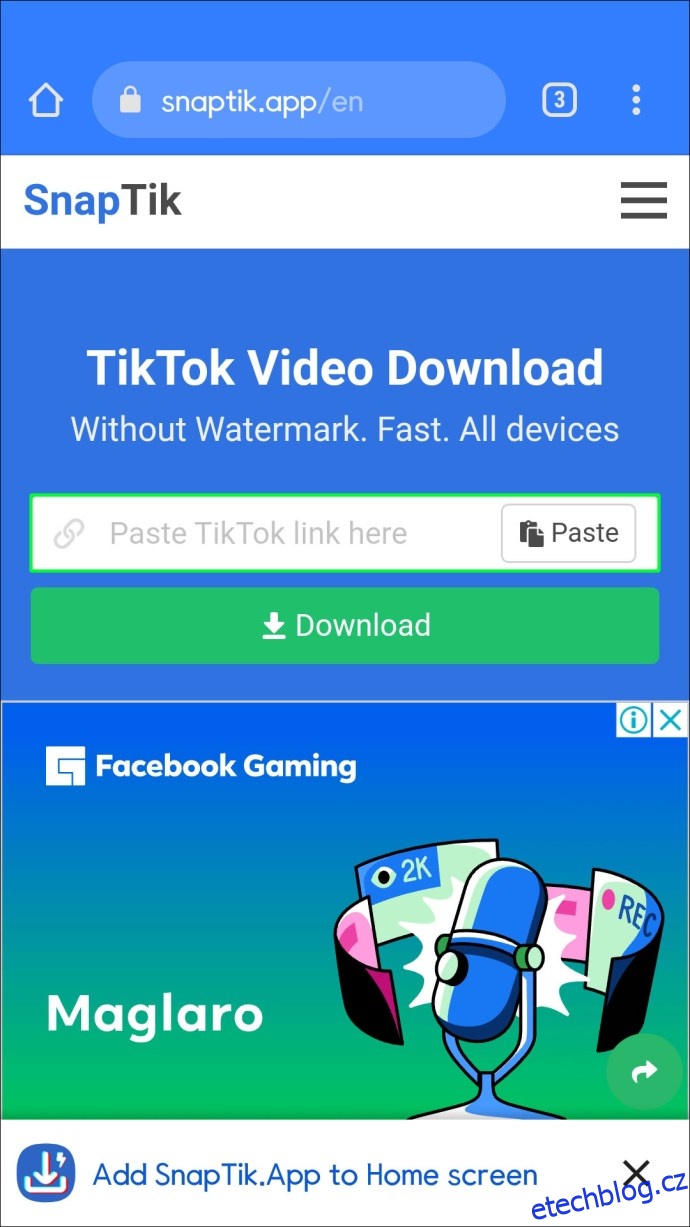
- Klikněte na ikonu „Stáhnout“, čímž zahájíte proces stahování.
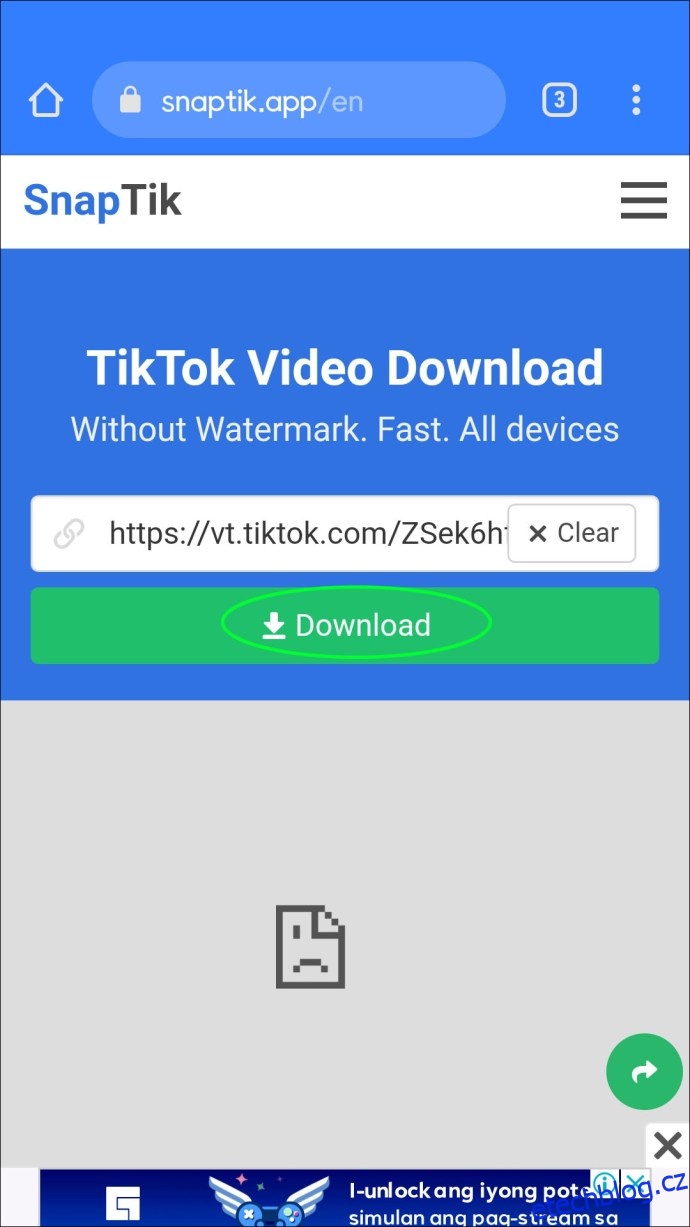
- Po zpracování videa se objeví tři možnosti stahování: „Stáhnout server 01“, „Stáhnout server 02“ a „Stáhnout server 03“.
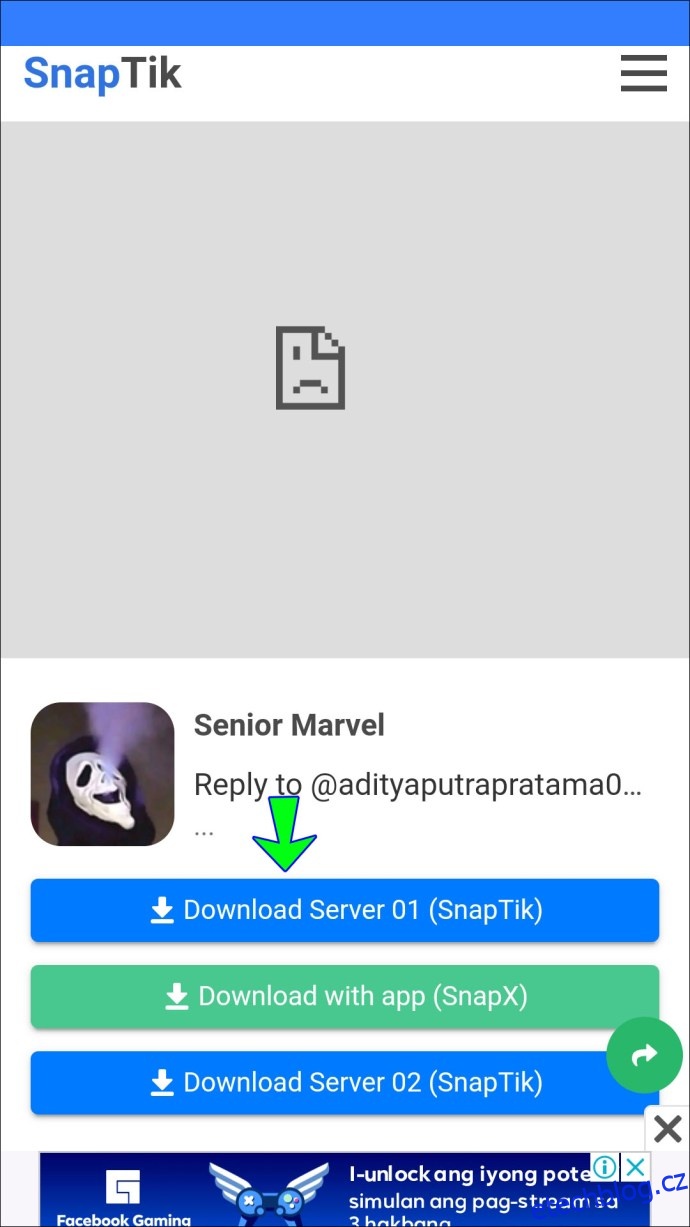
- Vyberte libovolnou z nabízených možností pro stažení videa. Budete dotázáni, zda chcete video zobrazit nebo stáhnout. Pokud jeden server selže, zkuste jiný.
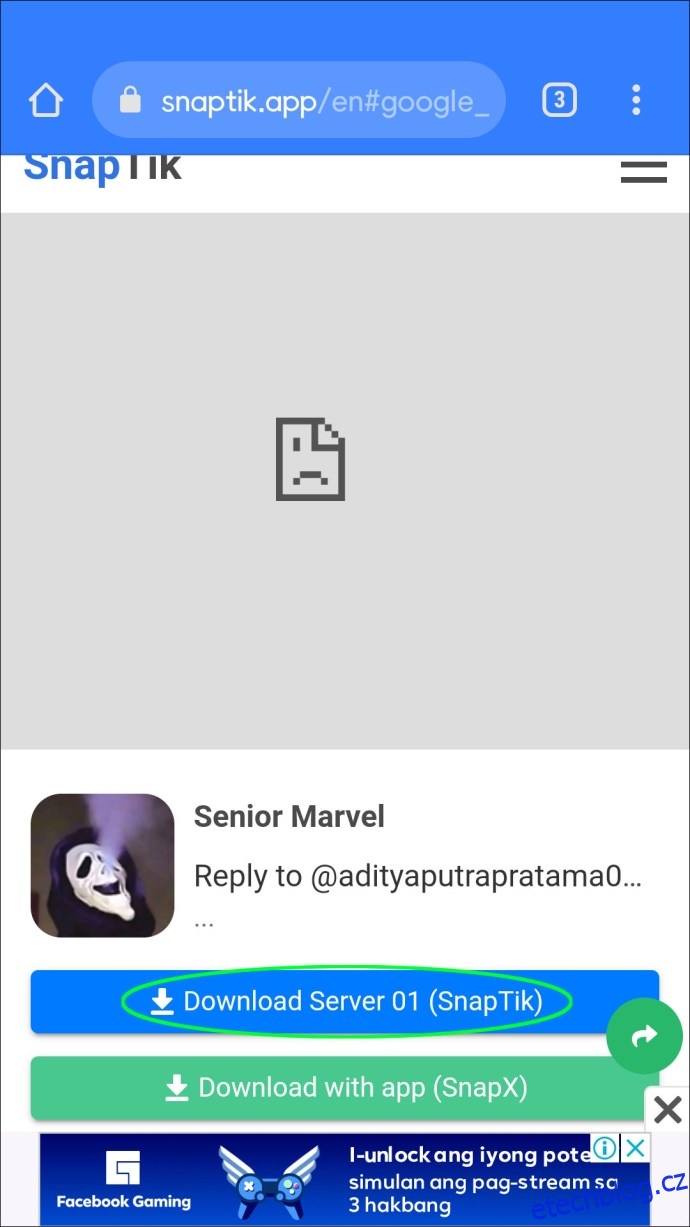
- Klikněte na „Stáhnout“.
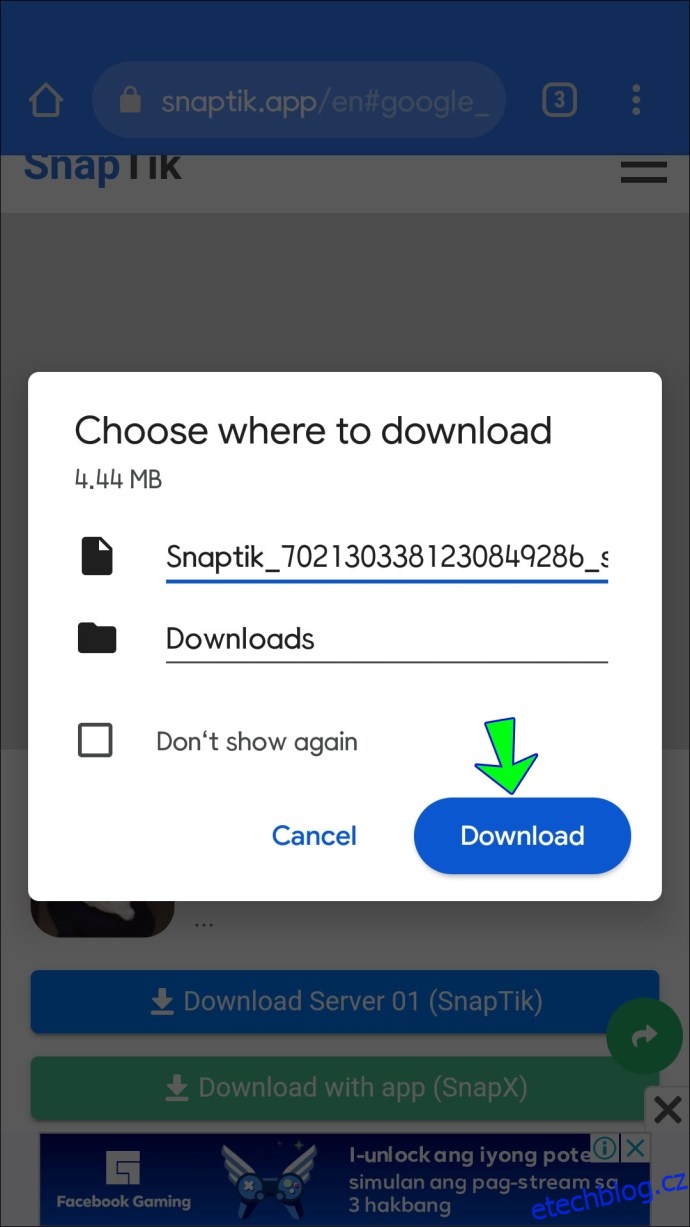
- Po dokončení stahování otevřete video stisknutím ikony stahování, která se nachází v horním panelu.

- Chcete-li uložit video do složky fotoaparátu, klikněte na ikonu sdílení v dolním panelu a poté zvolte „Uložit video“.
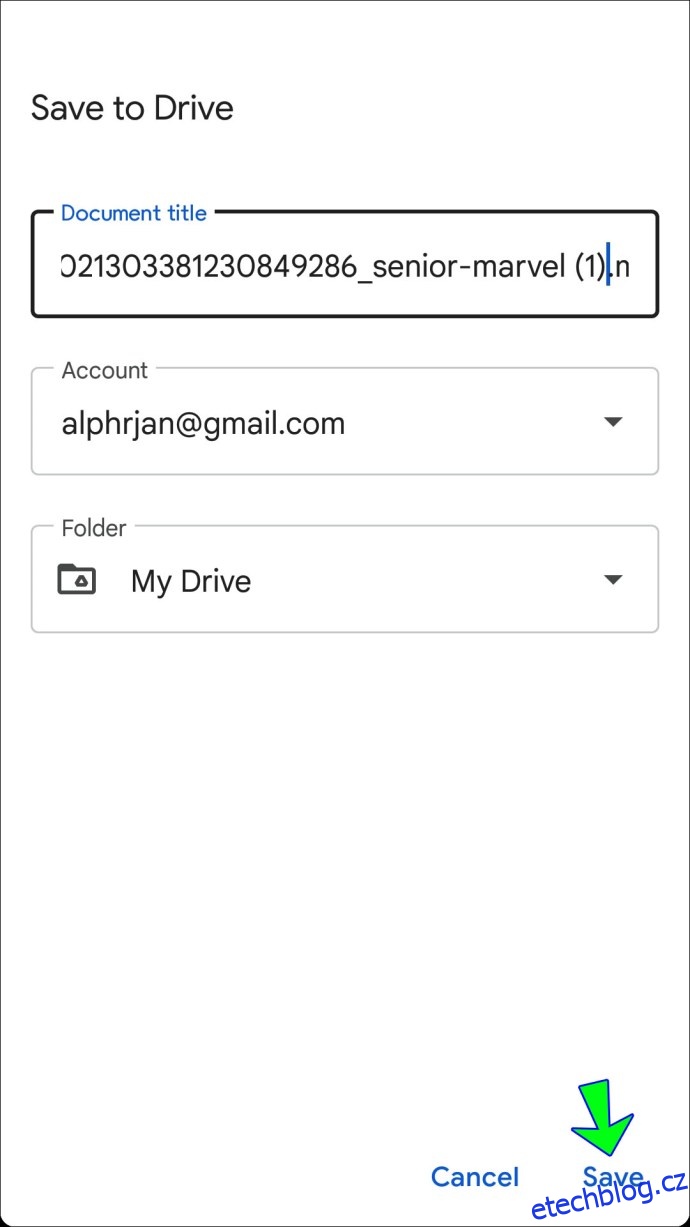
Pro opětovné odeslání videa na TikTok: - V dolní navigační liště aplikace TikTok klikněte na ikonu plus (+).
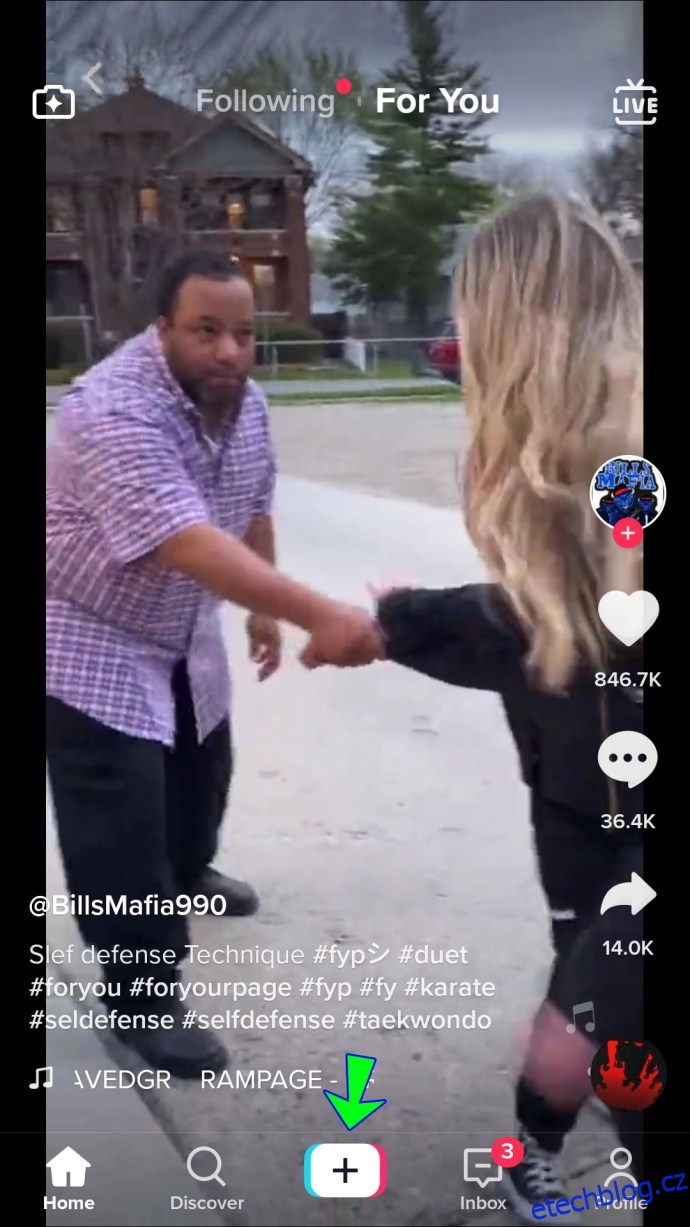
- Na obrazovce pro nahrávání stiskněte tlačítko „Nahrát“ pro přístup ke složce fotoaparátu.
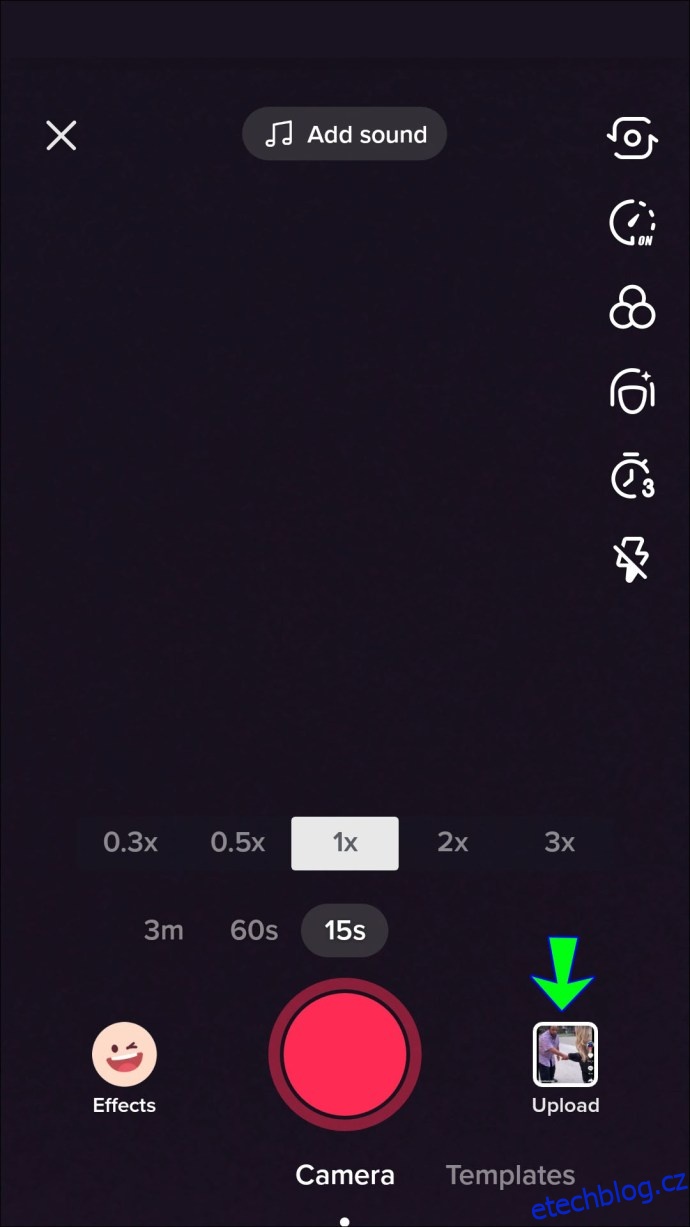
- Vyhledejte a vyberte uložené video a poté klikněte na „Další“.
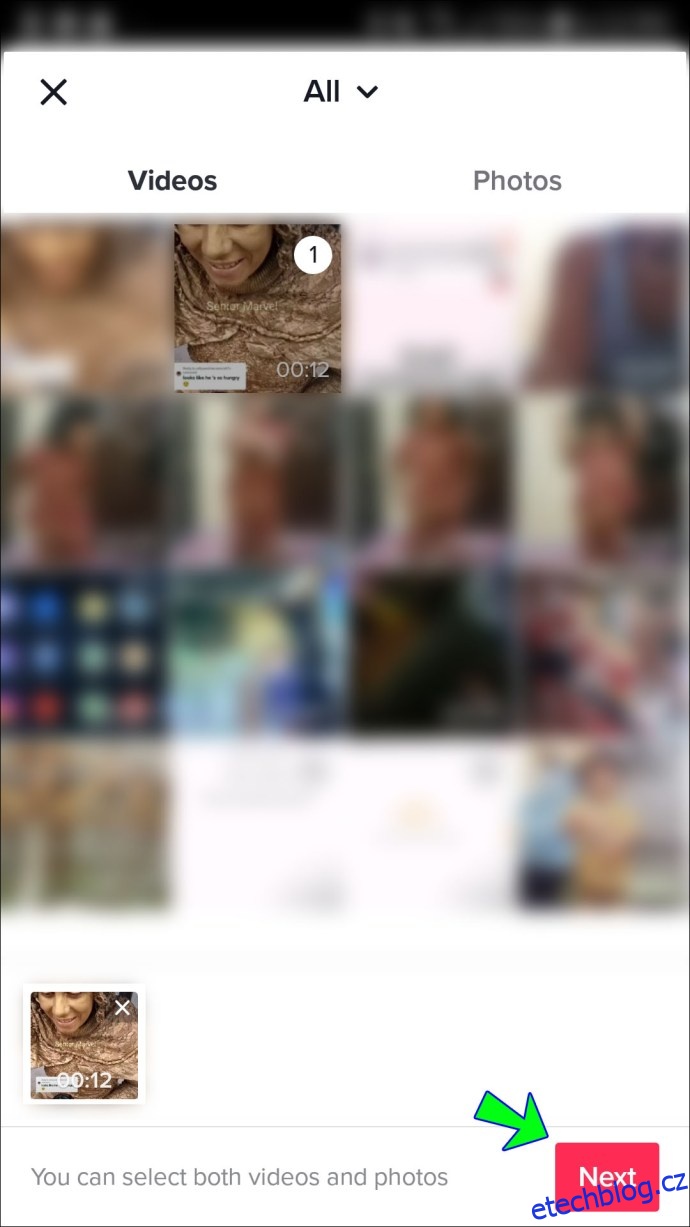
- Nyní můžete video upravit a zkrátit podle potřeby a po dokončení klikněte na „Další“.
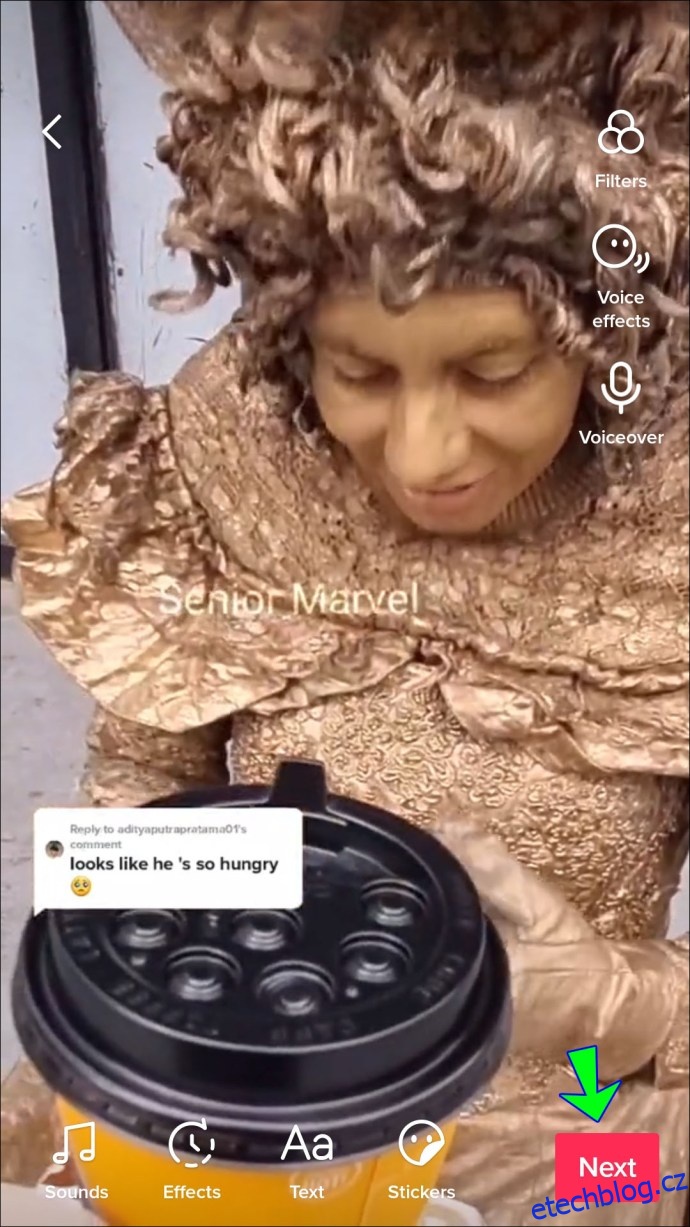
- Přidejte k videu titulek a klikněte na „Publikovat“.
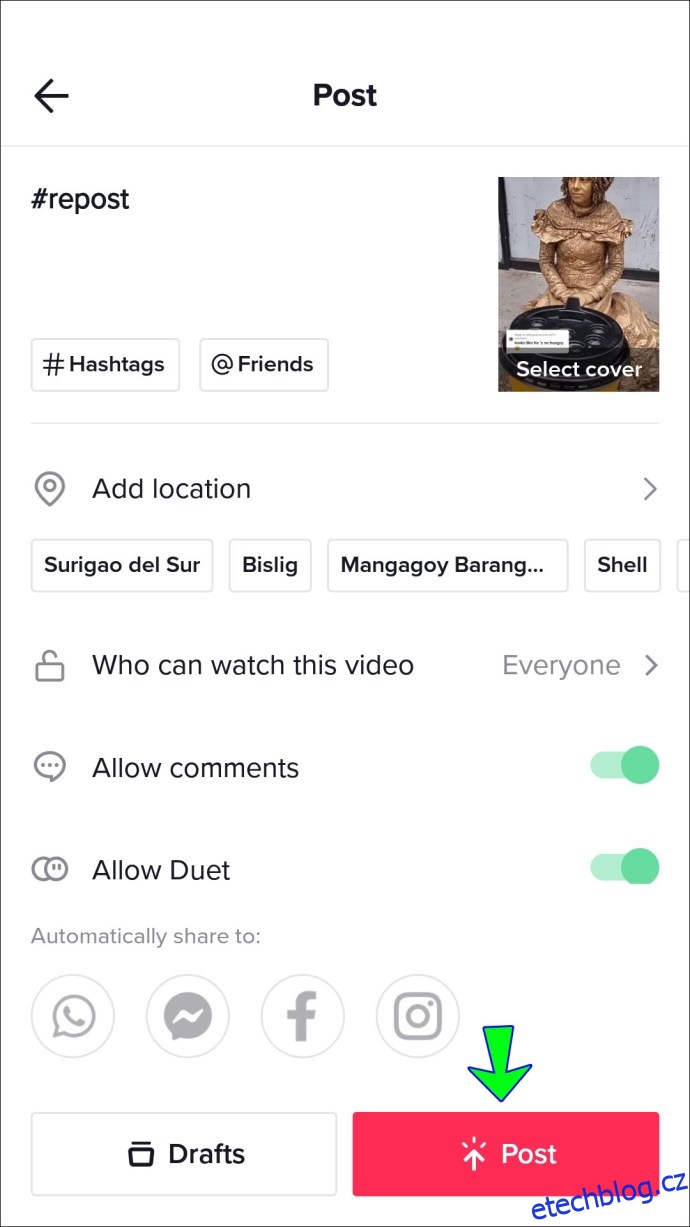
Video bude znovu zveřejněno bez loga TikToku.
Jak sdílet video z TikToku od jiného uživatele na PC
Desktopová verze aplikace TikTok nabízí zjednodušenou verzi mobilní aplikace. Nicméně, instalací výkonného emulátoru Androidu, jako je BlueStacks, získáte přístup k plné verzi z vašeho PC nebo Mac. Postupujte podle těchto kroků pro instalaci BlueStacks:
- Přejděte na stránku bluestacks.com a klikněte na tlačítko „Stáhnout“.
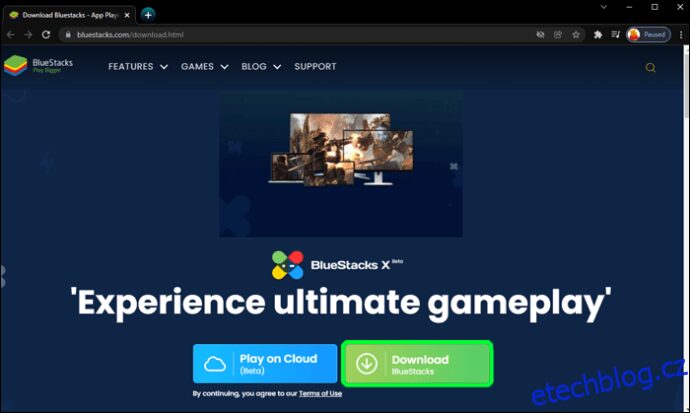
- Po stažení se BlueStacks automaticky spustí. Zobrazí se jako obrazovka mobilního telefonu.
- S vybranou záložkou „Centrum her“ klikněte na „Obchod Google Play“ v sekci „Doporučeno pro vás“ na domovské obrazovce.
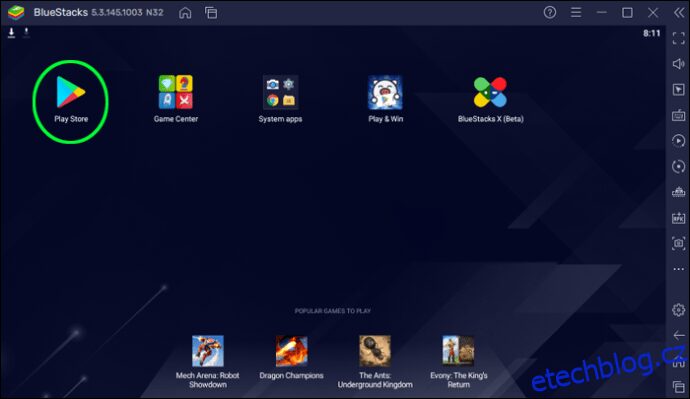
- Přihlaste se do Google a zadejte do vyhledávání dotaz TikTok.
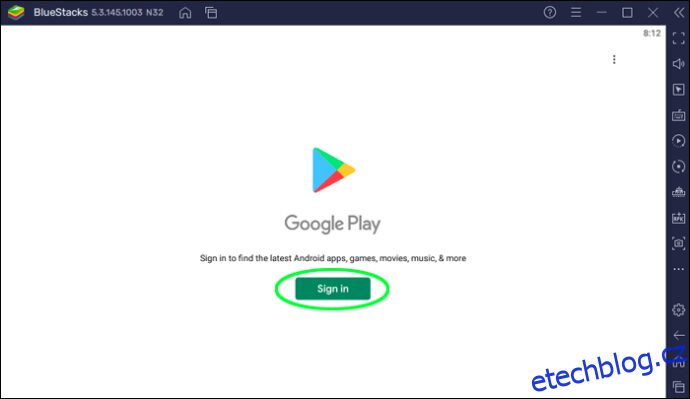
- Vyberte „Instalovat“. Aplikace TikTok se objeví na vaší domovské obrazovce.
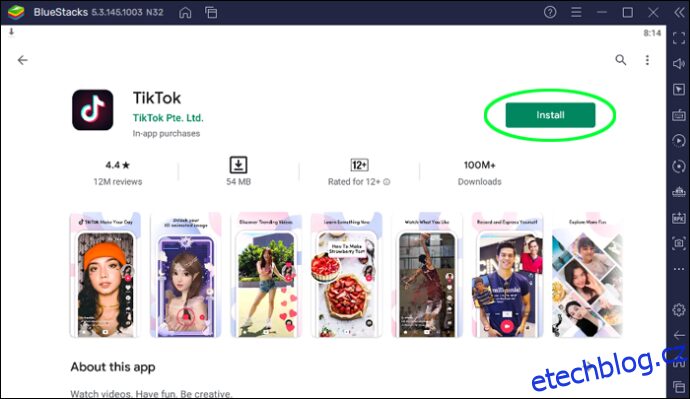
- Otevřete TikTok. Zobrazí se stejně jako na vašem telefonu.
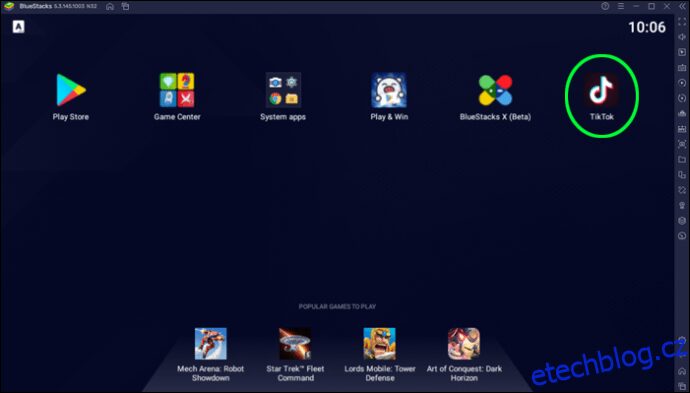
- Přihlaste se ke svému účtu.
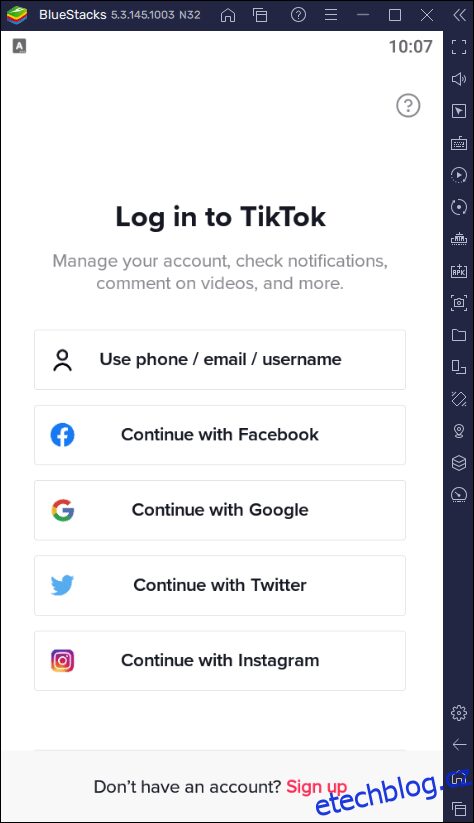
Pro stažení videa bez loga TikToku:
- Pomocí aplikace TikTok najděte video, které chcete znovu sdílet.
- U videa klikněte na ikonu sdílení.
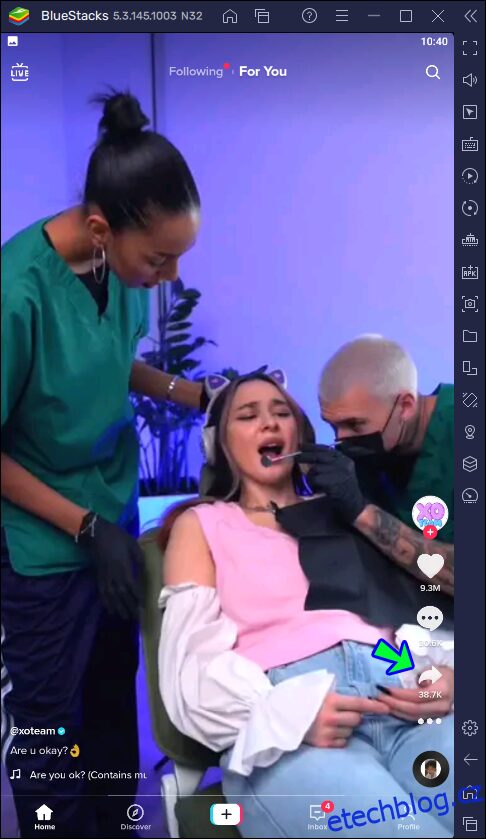
- V nabídce klikněte na „Kopírovat odkaz“ v sekci „Sdílet do“. Odkaz na video se uloží do vaší schránky.
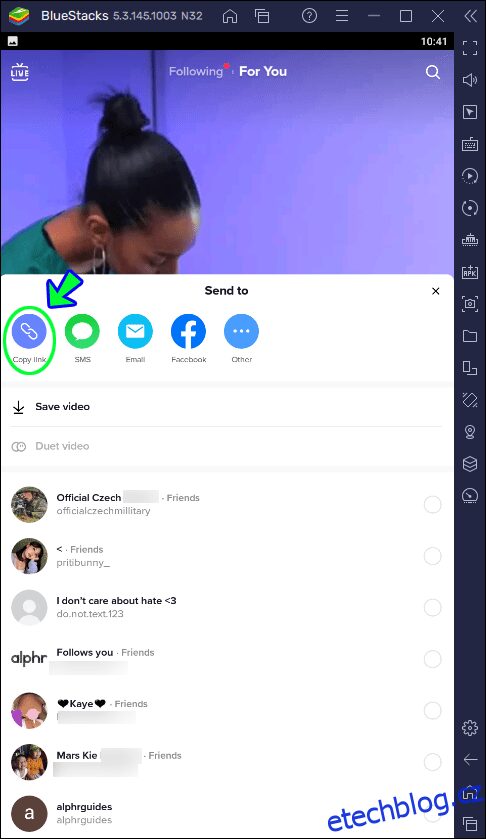
- Přejděte na webovou stránku pro stahování videí z TikToku, abyste mohli video stáhnout.
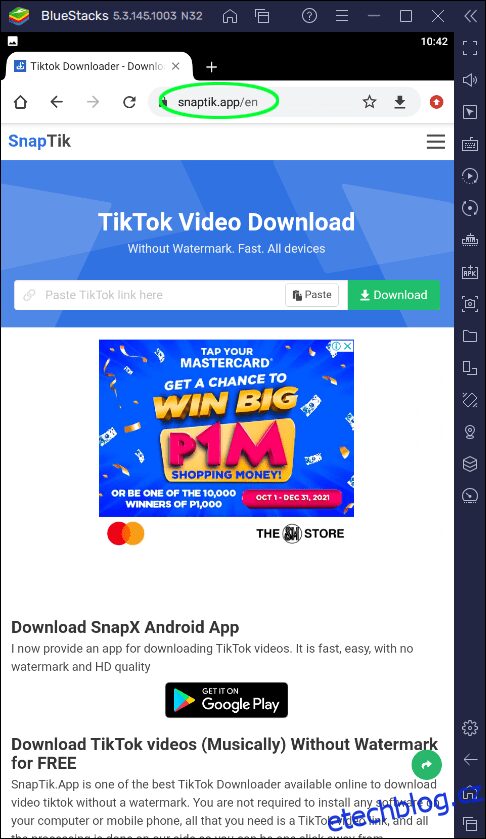
- Vložte odkaz na video do prázdného pole na webové stránce.

- Kliknutím na ikonu „Stáhnout“ zahajte proces stahování.
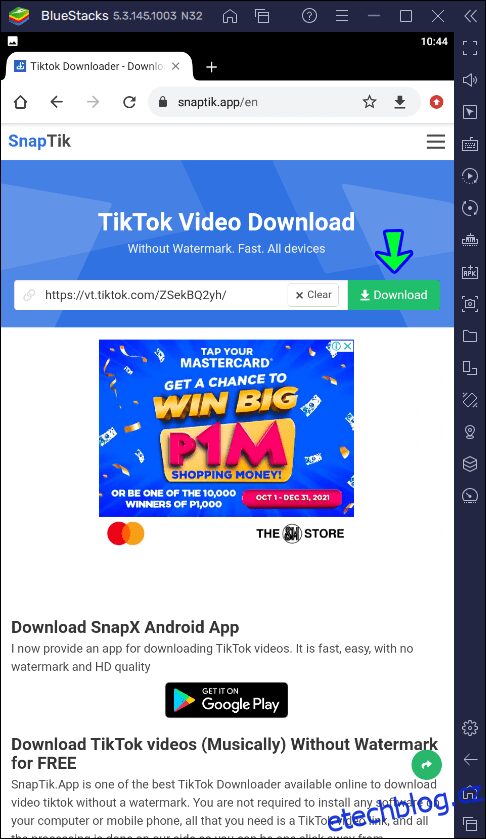
- Po zpracování videa se zobrazí tři možnosti stahování: „Stáhnout server 01“, „Stáhnout server 02“ a „Stáhnout server 03“.
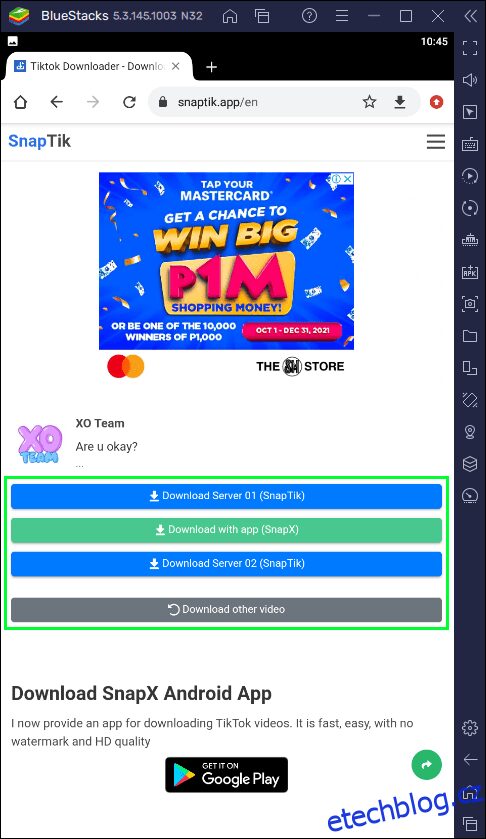
- Kliknutím na libovolnou z těchto možností stáhněte video a potvrďte stahování. Pokud jeden server nefunguje, můžete zkusit jiný.
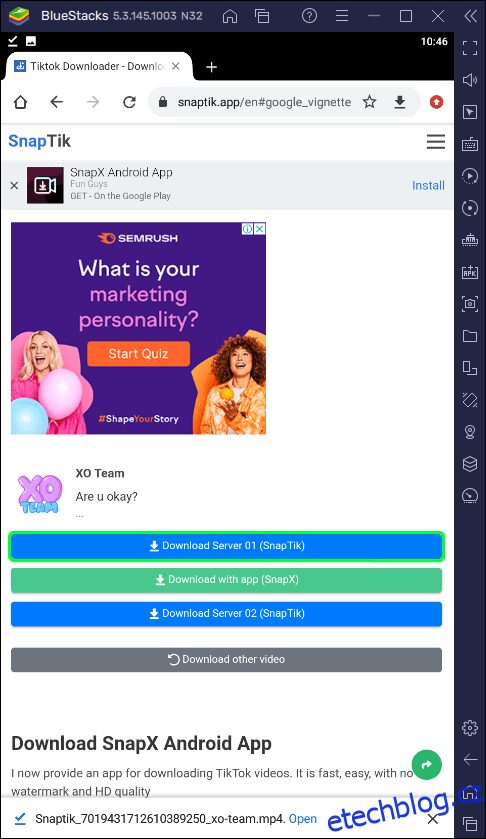
- Klikněte na „Stáhnout“.
- Po stažení videa ho otevřete výběrem ikony stahování v horním navigačním panelu.
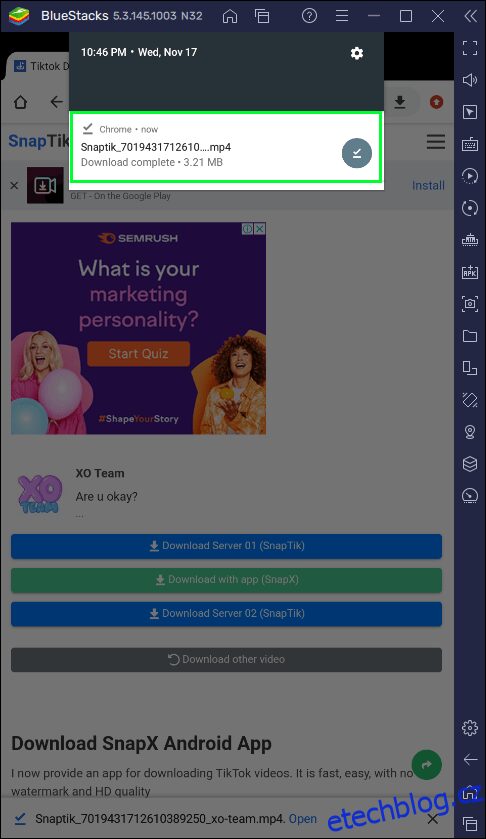
- Uložte video do složky fotoaparátu kliknutím na ikonu sdílení v dolním navigačním panelu a poté klikněte na „Uložit video“.
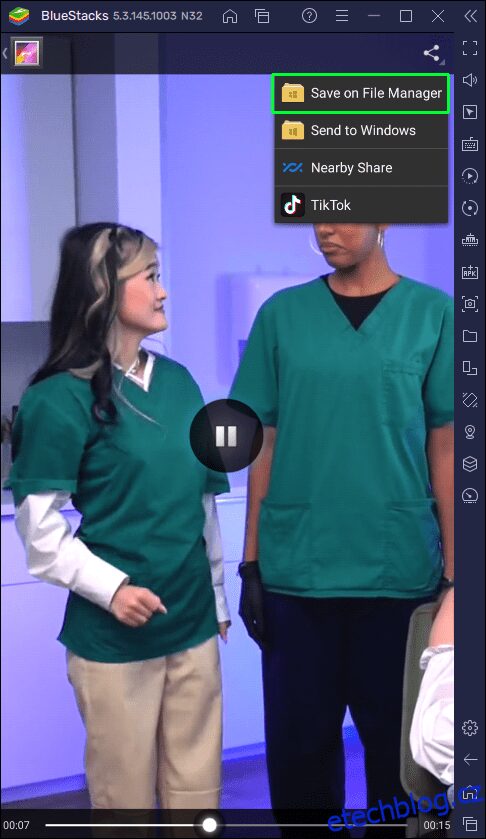
Pro opětovné odeslání videa na TikTok: - V dolní navigační liště aplikace TikTok klikněte na ikonu plus (+).
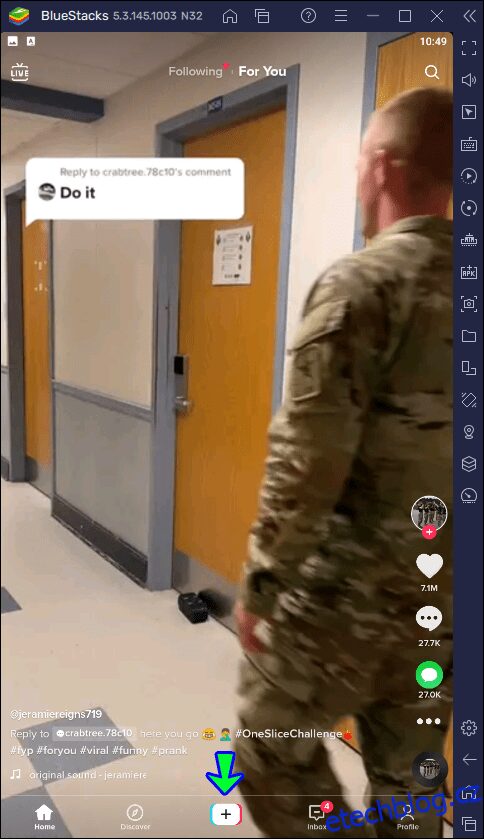
- Na obrazovce nahrávání přejděte do složky s fotografiemi kliknutím na „Nahrát“.
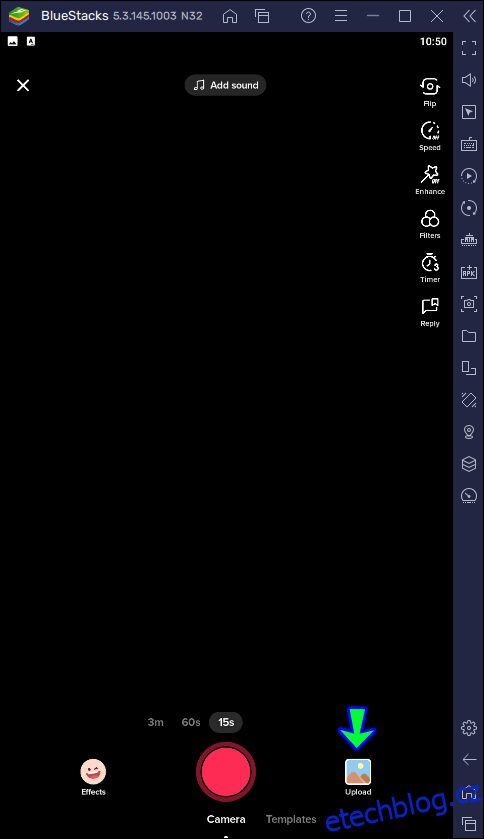
- Vyberte uložené video a klikněte na „Další“.
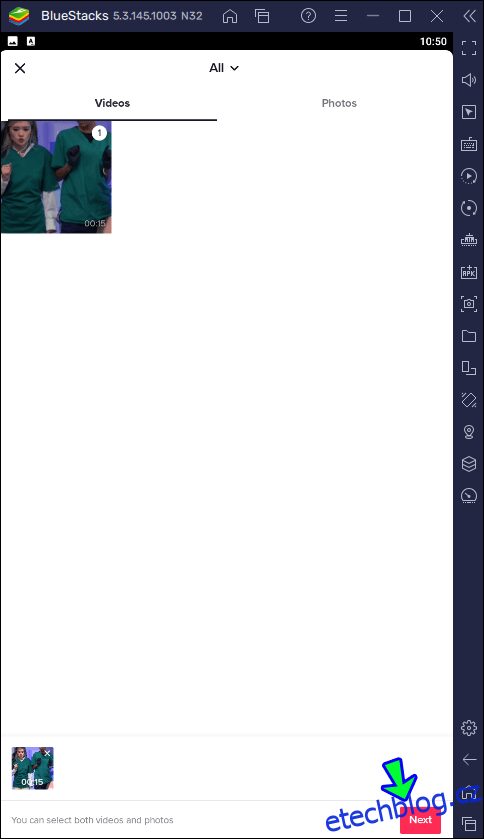
- Pokud chcete, můžete upravit délku videa a poté kliknout na „Další“.
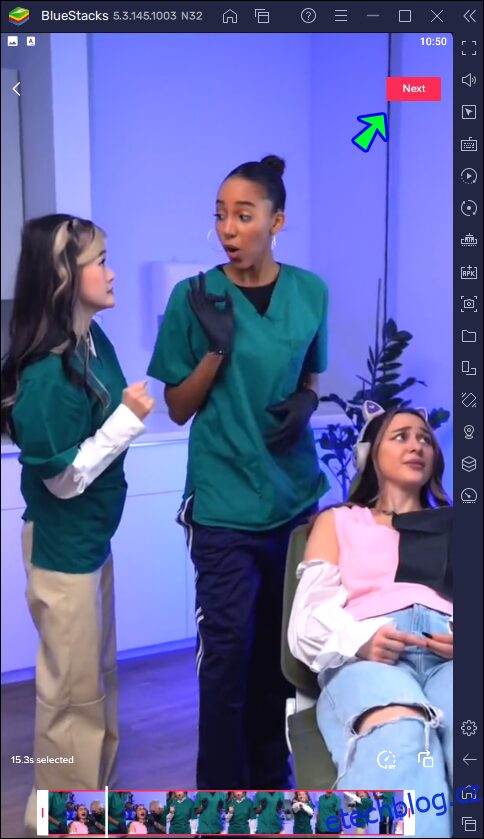
- Přidejte k videu popisek a klikněte na „Přidat příspěvek“.
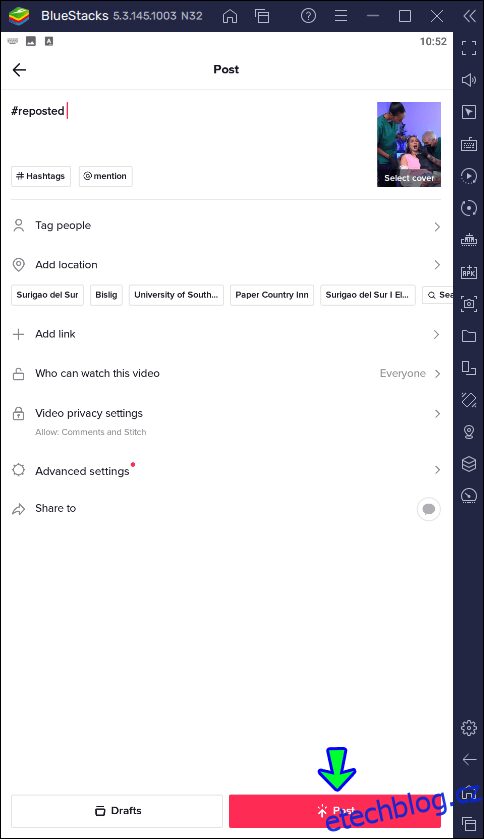
Znovu zveřejněné video nebude mít logo TikToku.
Zpracování obsahu TikToku
Existuje mnoho důvodů, proč si můžete chtít uložit nebo znovu zveřejnit obsah jiného tvůrce na TikToku. Možná vám připadá vtipný, nebo s ním souhlasíte, případně si ho chcete uložit pro pozdější použití. Ačkoliv vám TikTok umožňuje videa ukládat a znovu sdílet, zobrazuje na nich své logo. Chcete-li logo z videa odstranit, můžete použít nástroj pro stahování videí z TikToku.
Ujistěte se, že neporušujete autorská práva nebo ochrannou známku někoho jiného, jinak může být video staženo na základě stížnosti. Vždy se zeptejte tvůrce obsahu na svolení před jeho znovu zveřejněním a nezapomeňte ho uvést v popisu videa.
Jaký typ obsahu rádi publikujete vy? Napište nám to do komentářů.